Raspberry Pi on parim, taskukohane arvuti kõigile, kes armastavad võrgutada ja ei pahanda seda, et seda teha ja töötada.
Kui tellite Raspberry Pi ilma SD-kaardita, mis on eelinstalleeritud New Out Of Box'i tarkvaraga (NOOBS), peate esitama oma SD-kaardi ja installima operatsioonisüsteemi käsitsi.
On palju, mida valida - nagu Raspbian või OSMC meedia voogesituse jaoks - ja nad on kõik kiire ja lihtne paigaldada. On isegi operatsioonisüsteeme, mis muudavad teie Raspberry Pi muusika lipsu.
Siin on, kuidas installida (nimega "flash") operatsioonisüsteemi Raspberry Pi ilma NOOBS-iga.
Mida sa vajad
Alusta allalaadides tarkvara, mida soovite installida Raspberry Pi-le. Sellisel juhul kasutame Raspbyt, Raspberry Pi optimeeritud versiooni Linuxi distributsioonist, mida nimetatakse Debianiks, mille leiate aadressilt raspberrypi.org/downloads. Klõpsake Raspbian ( NOOBS asemel) ja laadige alla kogu Raspbian Jessie ZIP. Fail on umbes 1, 3 GB, seega võib teie interneti kiirusest sõltuvalt alla laadida mitu minutit.
Samuti on vaja värskelt vormindatud SD-kaarti (Raspberry Pi 2 või 3 jaoks on vaja microSD-kaarte). Raspberry Pi kasutatav formaat on FAT32 (või MS-DOS), mitte exFAT. Kui SD-kaart on suurem kui 32 GB, veenduge, et see kasutab õiget vormingut, kuna midagi, mis on suurem kui 32 GB, on vaikimisi exFAT.
Maci puhul avage Disk Utility, valige draiv, mida soovite vormindada, klõpsake nuppu Erase . Valige vormingu jaoks MS-DOS (FAT) ja klõpsake nuppu Kustuta .
Windowsis on soovitatav kasutada SD Assotsiatsiooni vormindustööriista, mis on tasuta saadaval aadressil sdcard.org. Avage SDFormatter ja vastavalt Raspberry Pi Sihtasutusele peate programmi sätetes seadistama FORMAT SIZE ADJUSTMENT suvandi ON, et tagada kogu SD-kaardi vormindamine.
Raspbian installimine Maci või Windowsiga
Raspbian installimiseks peate kirjutama operatsioonisüsteemi pildifaili SD-kaardile.
Alustage raspberrypi.org-st allalaaditud ZIP-faili pakkimata pakkimisest. Selleks, et seda teha Macist, installige Unarchiver ja topeltklõpsake ZIP-failil. Windowsist paremklõpsake failil, valige Extract All, valige kaevandatud failide sihtkoht ja klõpsake Extract .
Pärast seda, kui see on lõpetatud, on aeg kirjutada pilt.
Mac
- Avage terminal, leidke rakendus Launchpadis või vajutades käsku + tühikuklahvi ja otsides rakendust Spotlightis.
- Muuda kataloogi, milles töötate, ekstraheeritud pildi asukohta. Näiteks, kui sa eemaldad Raspbian'i pildi töölauale, tippige cd Desktop / ja vajutage enter.
- Tuvastage ketas, kirjutades diskutil nimekirja ja vajutades enter. Otsige kasutatava SD-kaardi nime (see ilmub Terminalis sama nagu töölaual) ja leidke selle identifikaator, mis näeb välja nagu disk2 või disk3, sõltuvalt sellest, mitu seadet olete ühendanud teie Mac.
- Veenduge, et teil on õige salvestusseadme tunnus ja tippige käsk diskutil unmountDisk / dev / [disk identifier] ja vajutage tagasi. Käsk peaks olema midagi diskutil unmountDisk / dev / disk2 .
- Lõpuks kirjutage pilt kettale, kasutades käsku sudo dd bs = 1m if = [image] .img = / dev / r [disk identifier] ja vajutage tagasi. Täielik käsk näeb välja nagu sudo dd bs = 1m if = 2016-03-18-raspbian-jessie.img of = / dev / rdisk2 . Peate oma arvutisse sisestama administraatori parooli ja vajutage veel kord sisestusklahvi.
Windows
Windowsi protsess on natuke lihtsam. Kõigepealt tuleb alla laadida Win32 Disk Imager alates SourceForge'ist.
- Kui Win32 Disk Imager on installitud, käivitage see administraatorina, klõpsates hiire parema nupuga programmi ikoonil ja valides Run as administrator .
- Valige Raspbian ZIP-failist ekstraheeritud pildifail.
- Valige õige salvestusseade, valides seadme all olevast rippmenüüst draivitähe. Olge enne jätkamist täiesti kindel, et valisite õige draivi.
- Klõpsake nuppu Kirjutage .
See protsess kestab mitu minutit, kuid kui pilt on SD-kaardile kirjutatud, saate selle välja võtta, sisestada Raspberry Pi-sse ja seda sisse lülitada.
Esimene käivitus võtab tavapärasest kauem aega, kuid teil on paigaldatud Raspbian tööversioon.
Kas olete valmis rohkem? Pöörake oma Raspberry Pi muusika voogesitusseadmeks või alustage ühte neist 25 Raspberry Pi projektist.

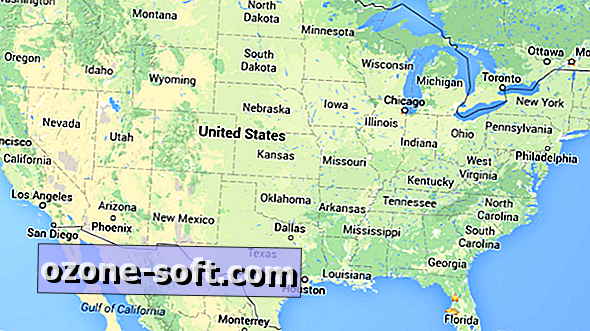











Jäta Oma Kommentaar